Node.js는 플랫폼에 구애받지 않는 오픈소스 소프트웨어 프레임워크로, 웹 브라우저의 한계를 넘어 자바스크립트 코드를 실행할 수 있게 해줍니다. 실시간 애플리케이션을 개발하고 거의 실시간으로 데이터를 전송하는 데 추가로 활용되기 때문에 웹 서버를 구축하는 기존의 용도를 훨씬 뛰어넘는 범용성을 자랑합니다.
Node.js는 웹 브라우저 외부에서 자바스크립트 코드를 실행하는 데 널리 사용되는 런타임 환경입니다. 그러나 Mac에서 제거해야 하는 상황이 있을 수 있습니다. 진행 중인 프로젝트에 더 이상 해당 서비스가 필요하지 않거나 새로 설치해야 하는 기술적 문제가 발생하는 경우 이러한 상황이 발생할 수 있습니다. 이 경우 Mac에서 Node.js를 효과적으로 제거하는 방법에 대한 지침을 제공합니다.
macOS에서 Node.js를 제거하는 방법
Mac에서 Node.js를 제거하는 방법에는 여러 가지가 있으며, 가장 적합한 방법은 처음 설치한 특정 방식에 따라 달라질 수 있습니다. 소프트웨어를 효율적으로 제거하려면 현재 설정에 맞는 기술을 선택하는 것이 중요합니다.
홈브루를 통해 Mac에서 Node.js 제거
macOS용 대체 패키지 관리 시스템인 홈브루를 활용하면 터미널을 통한 애플리케이션 설치가 간편해집니다. 이전에 Homebrew의 도움을 받아 설치한 Node.js를 제거하려면 Spotlight 검색 기능을 사용하여 터미널 애플리케이션을 열고 다음 명령을 입력하세요:
brew uninstall --force node
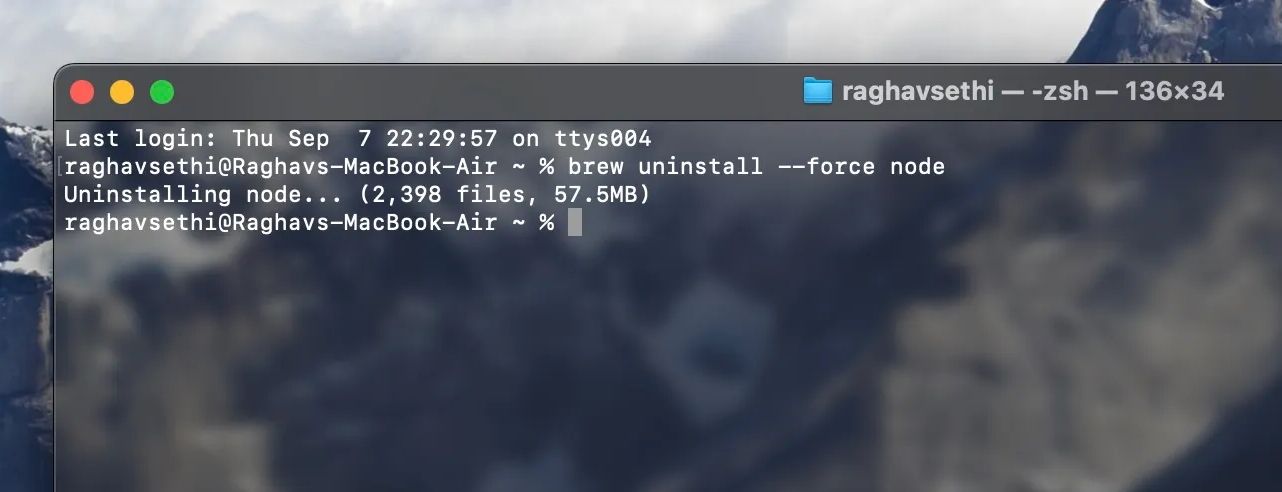
이 명령을 실행하면 설치 과정과 관련된 나머지 아티팩트 또는 잔여물과 함께 Apple 컴퓨터에서 Node.js가 효과적으로 제거됩니다.
노드 버전 관리자를 통해 Mac에서 Node.js 제거
노드 버전 관리자를 활용하면 컴퓨팅 장치에서 Node.js의 다양한 반복을 효율적으로 관리하고 유지 관리할 수 있습니다. 이는 별도의 작업을 위해 별도의 Node.js 빌드가 필요할 때 유용할 수 있습니다. Node 버전 관리자를 통해 Node.js를 제거하려면 다음 프로토콜을 준수하세요:
Mac 컴퓨터에서 터미널 애플리케이션을 열고 다음 명령을 실행하여 현재 설치된 모든 Node.js 버전의 종합 목록을 표시하세요:
⭐ 제거하려는 Node.js 버전을 찾아 그 이름을 기록해 두세요.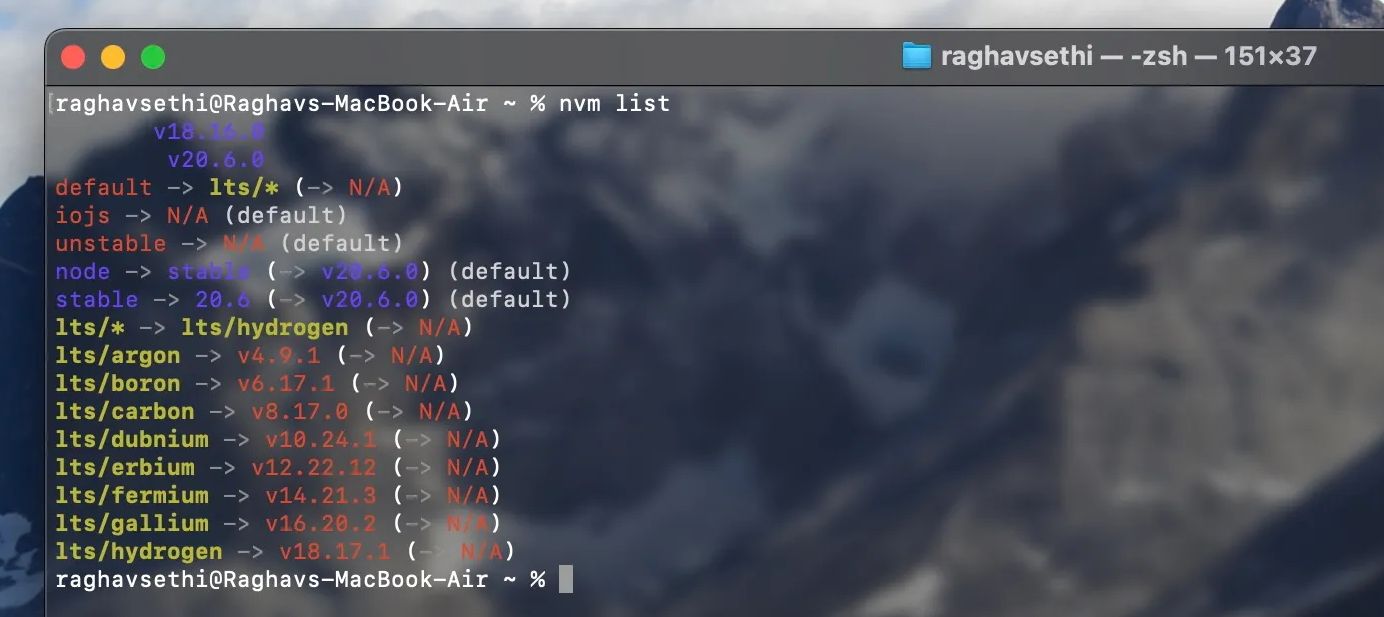
특정 Node.js 설치를 제거하려면 다음 명령을 실행하세요:
시스템에서 Node 버전 20.6.0을 제거하려면 터미널 또는 명령 프롬프트에서 다음 지시어를 실행합니다:
nvm uninstall 20.6.0
이 명령어를 실행하면 존재할 수 있는 추가 설치에 영향을 주지 않고 지정된 Node.js 설치가 제거됩니다.
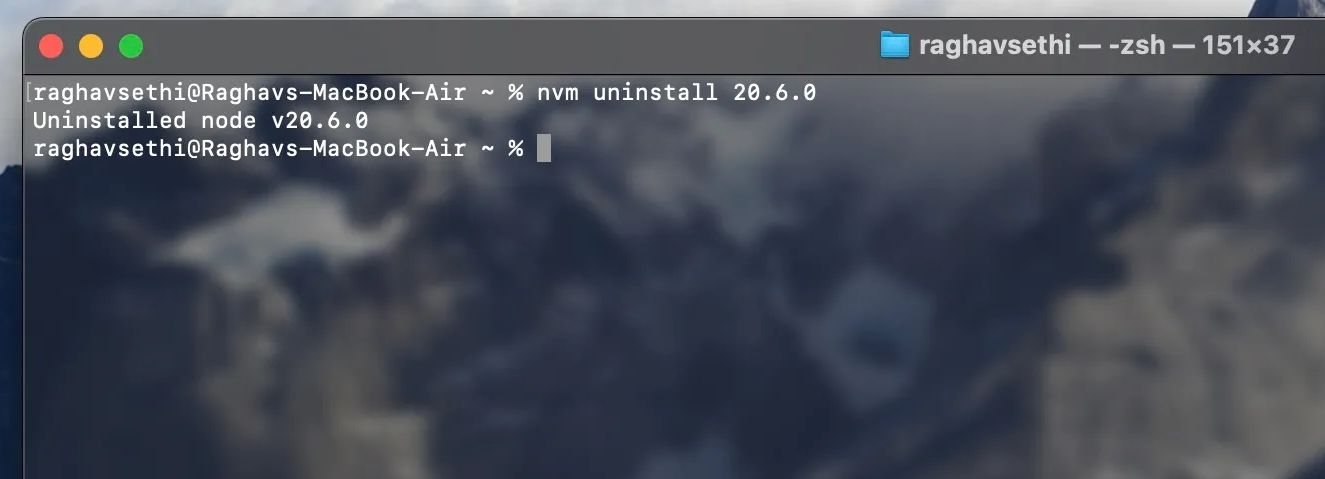
수동으로 Node.js 파일 삭제
또는 기존 방법을 사용하여 Node.js를 제거하는 데 어려움이 지속되는 경우, Apple의 Finder 애플리케이션을 사용하여 관련 파일을 직접 삭제할 수 있습니다.
Finder 애플리케이션을 사용하여 “/usr/local/lib” 디렉토리로 이동합니다. 이 프로세스를 시작하려면 메뉴 표시줄에 액세스하여 “이동”을 클릭한 다음 “폴더로 이동”을 선택하세요. 경로를 입력하고 리턴 키를 누르면 원하는 디렉토리를 찾을 수 있습니다.
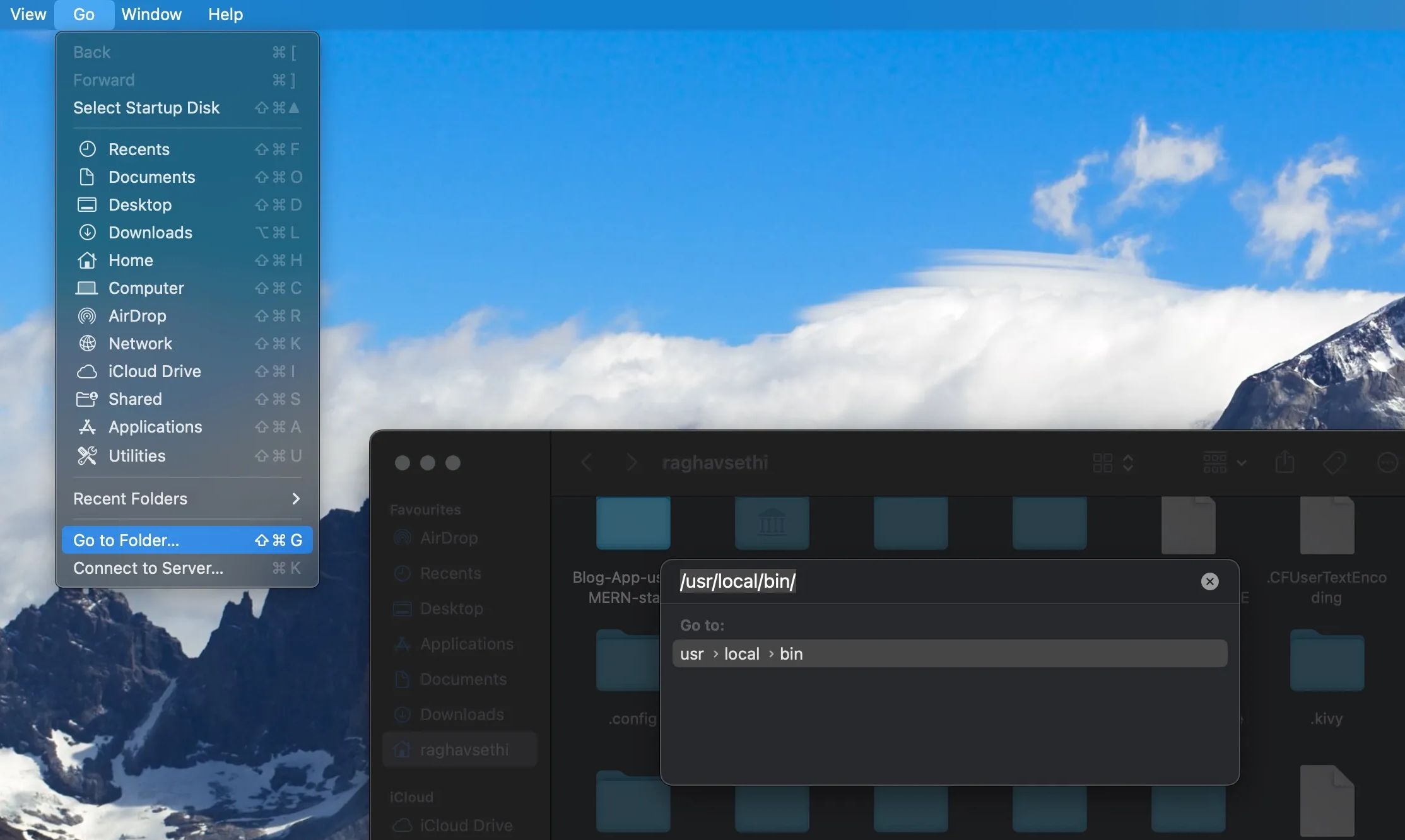
이 디렉토리 내에서 Node.js 표시가 있는 파일이나 폴더를 찾아서 식별한 후 휴지통 폴더로 옮기세요. 또한 후속 디렉터리를 검색하여 해당 파일이나 폴더가 발견되면 모두 삭제해야 합니다.
애플리케이션은 파일 계층 구조의 루트 수준에서 사용자 관련 파일 및 하위 디렉터리를 위해 특별히 지정된 “usr” 폴더 아래의 사용자별 바이너리의 로컬 디렉터리 내에 있으며, 또한 로컬로 설치되거나 생성된 소프트웨어 구성 요소와 관련된 “local” 하위 디렉터리 내에서 발견됩니다.
“/usr/local/include”에 위치한 디렉토리에는 일반적으로 프로그래밍 및 소프트웨어 개발과 관련된 특정 시스템 또는 애플리케이션과 관련된 파일이 포함되어 있습니다.
매뉴얼 페이지의 파일 경로는 “/usr/local/share/man/man1″에 있습니다.
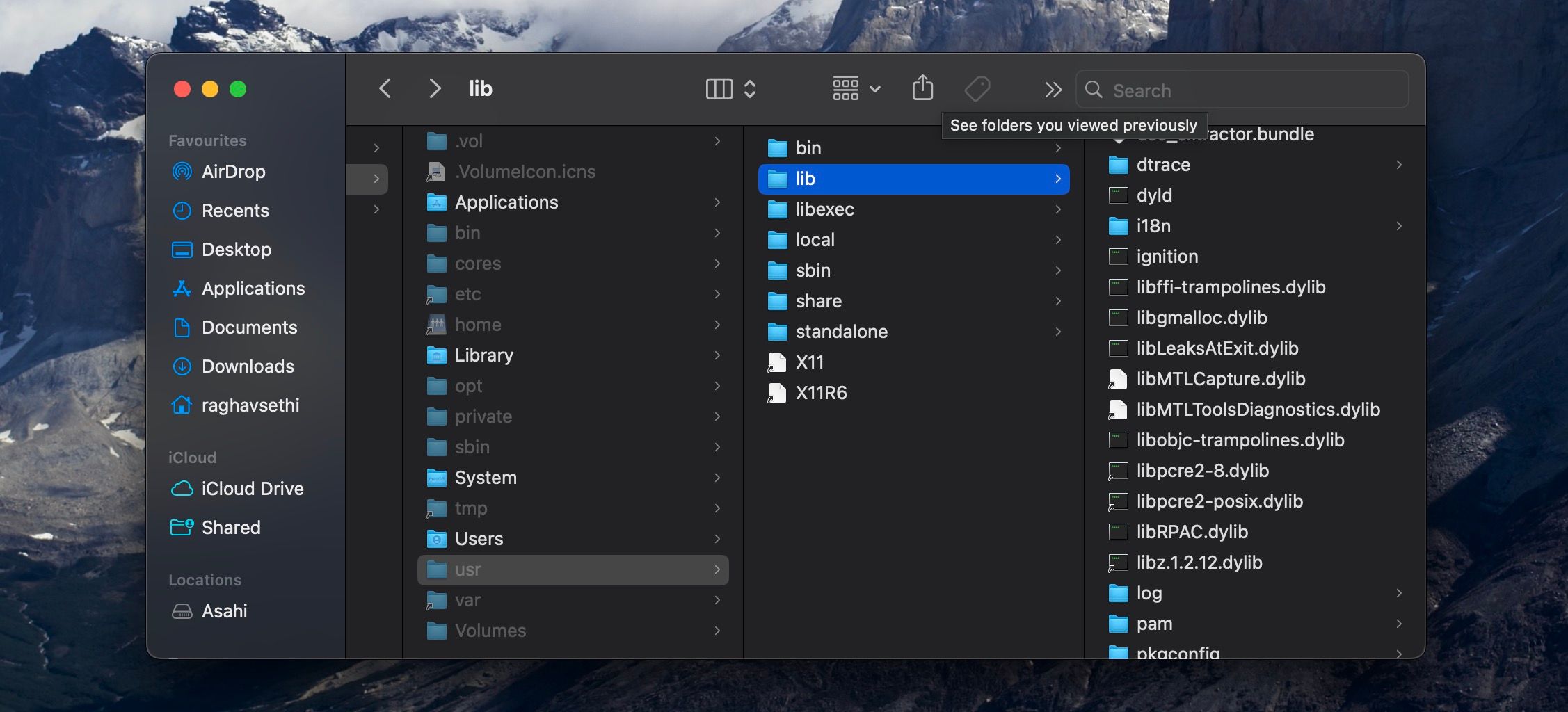
메뉴 표시줄의 “이동 > 홈” 옵션을 통해 홈 디렉터리로 이동하여 앞서 언급한 카테고리에 속하는 기존 파일을 발견하면 삭제하세요.
npm 패키지 관리자는 개발자가 프로젝트에서 종속 요소를 쉽게 설치하고 관리할 수 있도록 Node.js 패키지를 관리하고 배포하는 데 널리 사용되는 도구입니다. 소프트웨어 애플리케이션에 쉽게 통합할 수 있는 다양한 사전 빌드 라이브러리 및 모듈에 액세스할 수 있는 편리한 방법을 제공합니다. npm 레지스트리는 방대한 오픈 소스 패키지 리포지토리를 호스팅하므로 기존 코드를 활용하거나 공유 프로젝트에서 다른 사람들과 협업하려는 개발자에게 유용한 리소스입니다.
Node.js용 패키지 관리자 npm은 node-gyp라는 도구를 사용하여 네이티브 애드온과 모듈을 빌드합니다.이를 통해 개발자는 Node.js로 작업할 때 C++의 모든 기능을 활용할 수 있습니다.
사용자 홈 폴더의 ‘.node_repl’ 디렉터리에는 Node-RED에서 사용하는 세션 ID에 해당하는 `789abcdefg`와 같은 이름의 하위 디렉터리와 `index.js`라는 이름의 파일이 포함되어 있습니다. 이 파일에는 다양한 시점의 개별 Node-RED 인스턴스 상태에 대한 스냅샷이 포함되어 있습니다. 세션아이디` 속성은 각 노드 ID로 설정됩니다. 흐름의 각 활성 연결에 대해 별도의 파일이 생성됩니다.
마지막으로 휴지통 폴더의 내용을 지우면 Macintosh 컴퓨터에서 Node.js의 모든 흔적이 취소할 수 없게 제거됩니다.
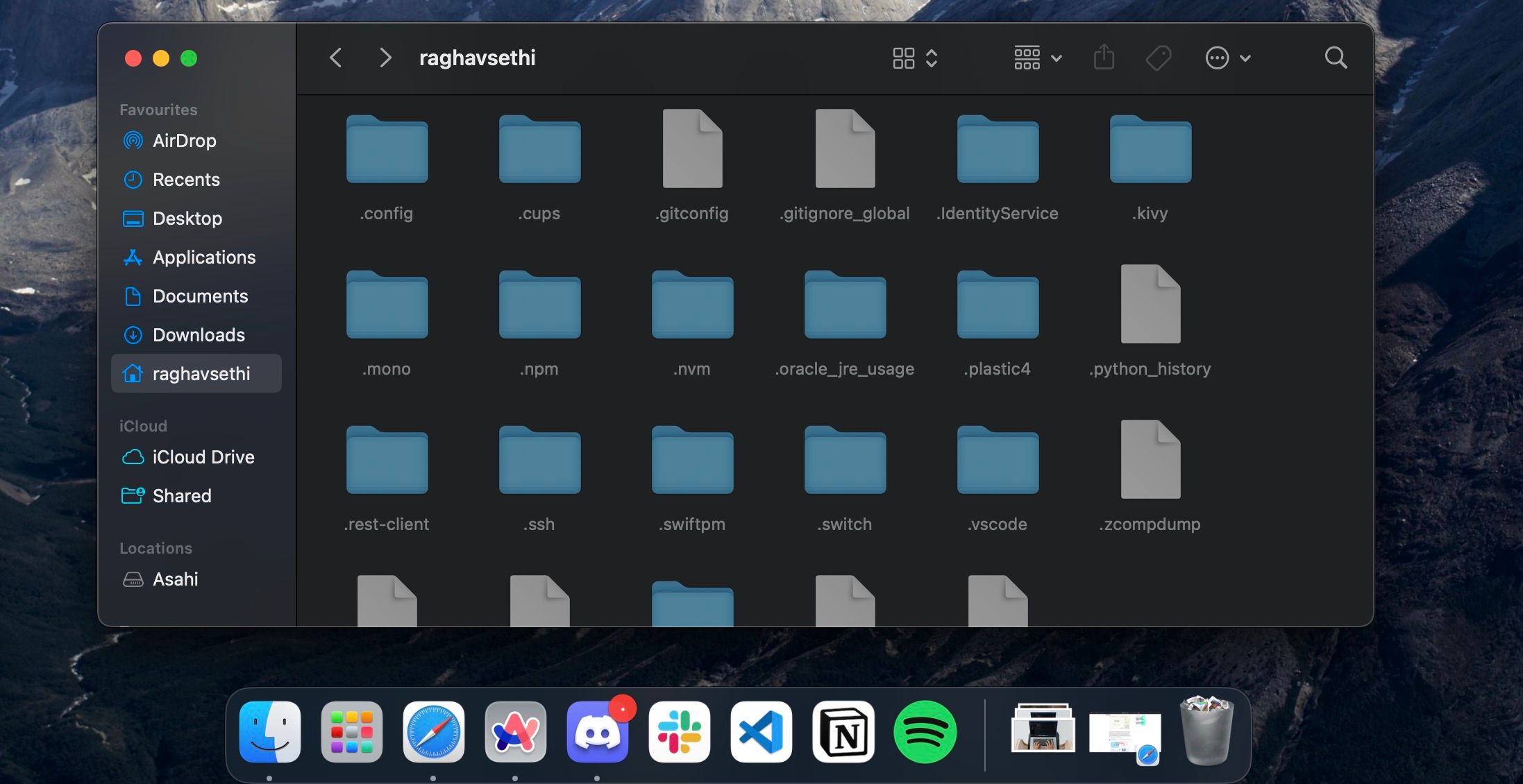
Node.js 설치 관리 시작
웹 개발에 관여하고 프로젝트를 구축할 강력하고 신뢰할 수 있는 기반을 찾는 사람들에게 Node.js는 매우 실용적인 대안으로 제시됩니다. 하지만 여러 버전의 Node.js로 인해 발생하는 불일치 및 오래된 종속성과 같은 잠재적인 문제를 피할 수 있으므로 Node 설치를 규제할 수 있는 조치를 취하는 것이 중요합니다.